Möchten Sie Ihre Telegram-Community auf unterhaltsame und interaktive Weise einbeziehen? Das Erstellen einer Umfrage auf Telegram kann eine großartige Möglichkeit sein, Meinungen einzuholen, Entscheidungen zu treffen oder einfach Gespräche anzustoßen. In diesem Artikel erfahren Sie, wie Sie eine Umfrage in Telegram auf Desktop- und Mobilgeräten erstellen.
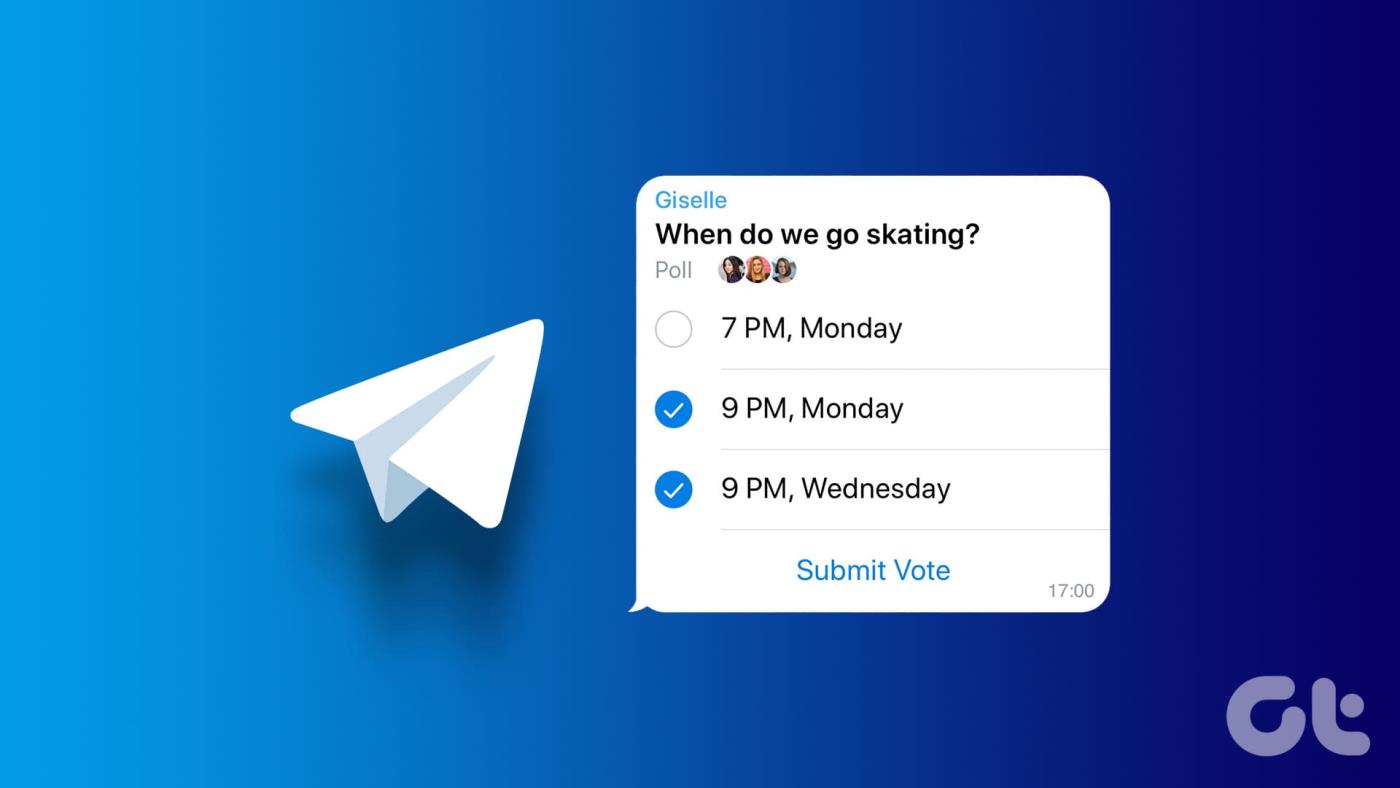
Jetzt fragen Sie sich vielleicht, warum Sie überhaupt eine Umfrage in Telegram erstellen möchten. Umfragen dienen verschiedenen Zwecken, von der Sammlung von Feedback zu Gruppenaktivitäten bis hin zur schnellen Entscheidungsfindung in der Gruppe. Sie können bei der Organisation von Veranstaltungen helfen, Meinungen zu verschiedenen Themen einholen oder einfach die Vorlieben Ihrer Community verstehen. Mit diesem Verständnis beginnen wir mit dem Artikel.
So führen Sie eine Umfrage im Telegram-Kanal oder in der Gruppe durch
Das Erstellen einer Umfrage auf einem Telegram-Kanal oder einer Telegram-Gruppe ist für den Telegram-Kanal und die Gruppe gleich. Zur Demonstration nutzen wir den Telegram-Kanal.
Beginnen wir mit den Schritten für den Desktop.
Auf dem Desktop oder im Web
Schritt 1 : Starten Sie die Telegram-App auf Ihrem Windows- oder Mac-Computer oder öffnen Sie die Telegram-Webseite in Ihrem bevorzugten Browser. Navigieren Sie zu dem Kanal oder der Gruppe, in dem Sie eine Umfrage durchführen möchten.

Schritt 2 : Klicken Sie im Kanal auf das Büroklammersymbol in der unteren linken Ecke des Textfelds. Wählen Sie im Menü die Option Umfrage.
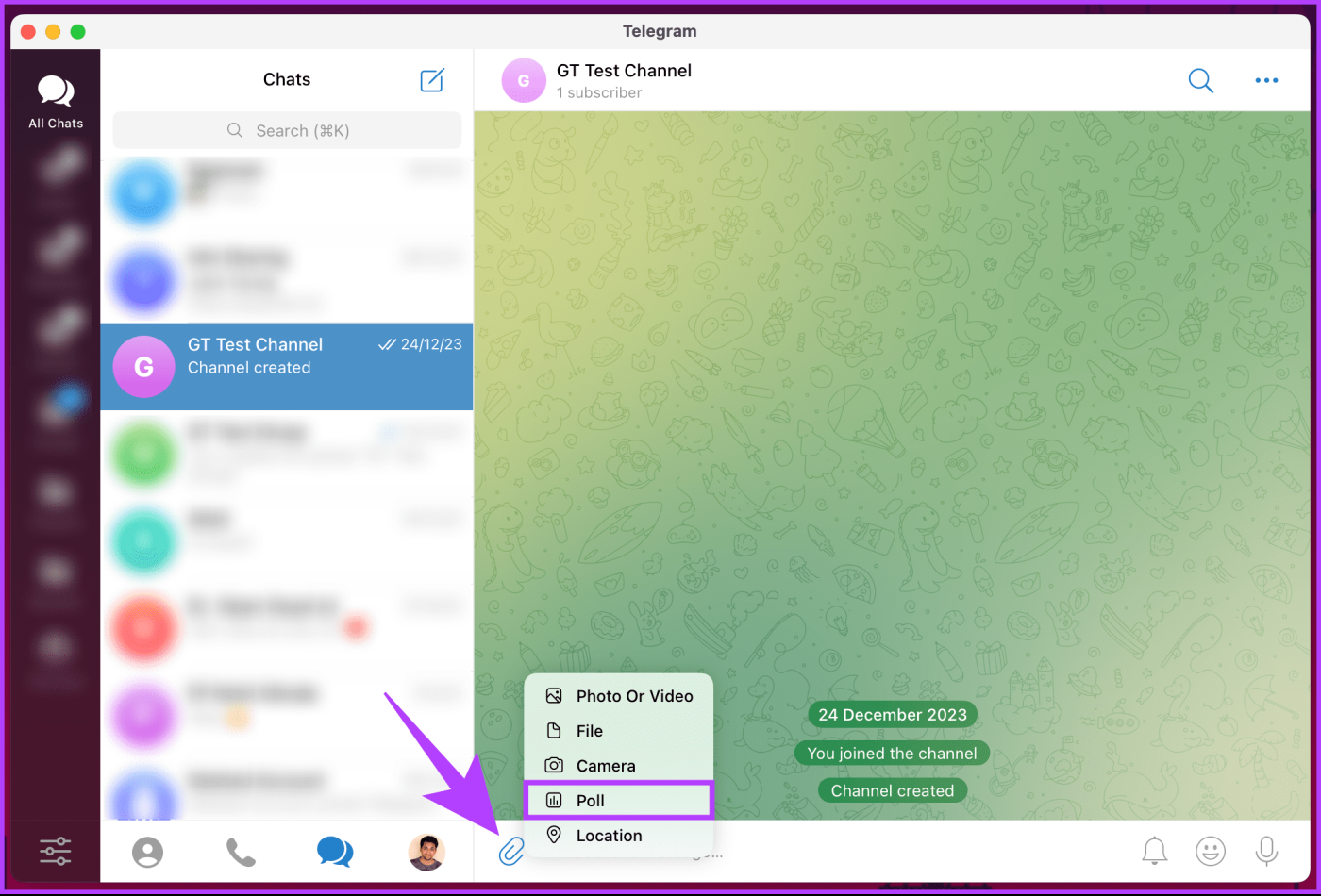
Schritt 3 : Geben Sie im Popup-Fenster „Neue Umfrage“ die Frage ein, die Sie stellen möchten, sowie die Umfrageoptionen.
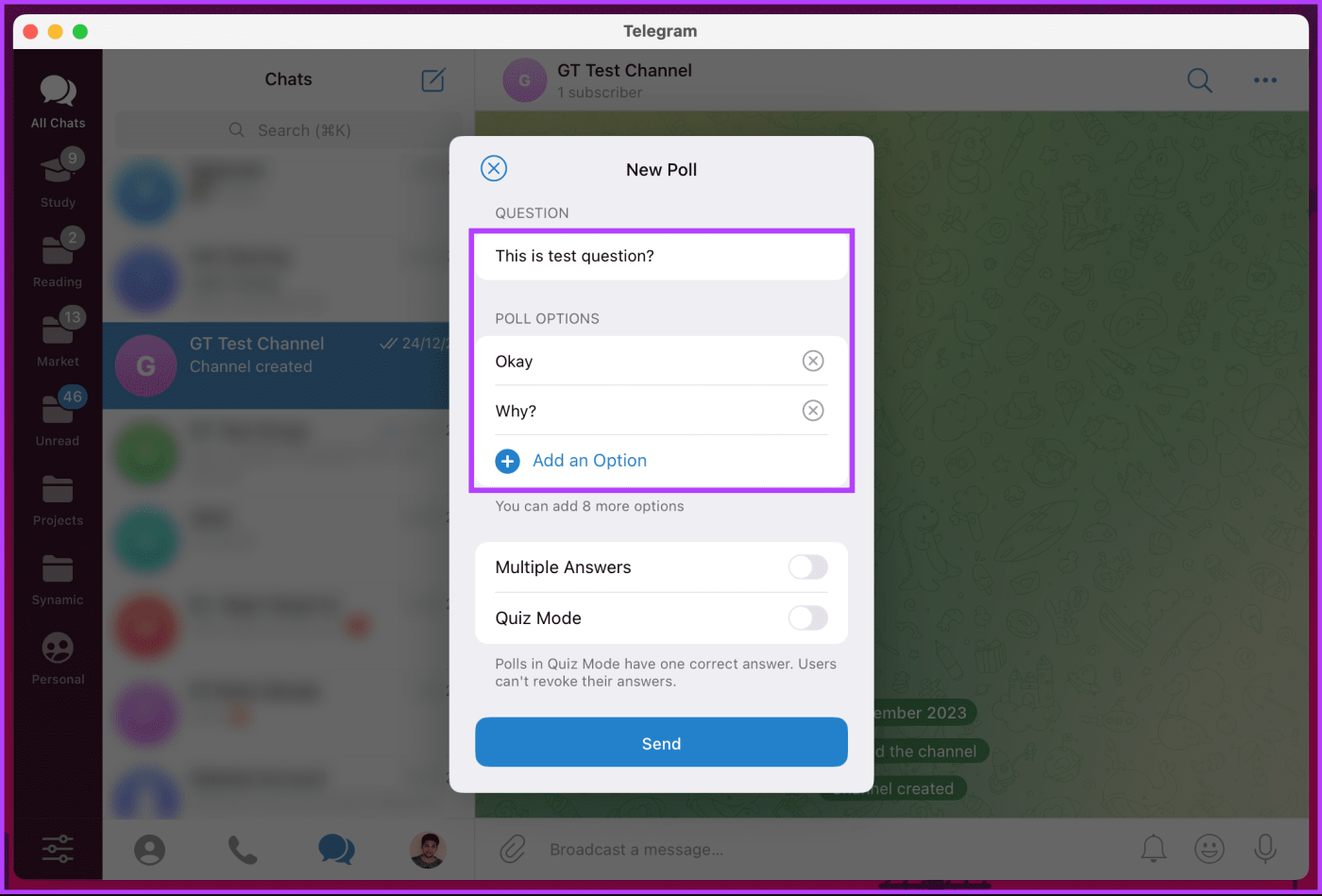
Schritt 4 : Sie können die Umfrage anpassen, indem Sie den Benutzern die Auswahl mehrerer Antworten ermöglichen oder einen Quizmodus einrichten, bei dem Sie nur eine richtige Antwort haben können.
Hinweis : Wenn Sie Ihre Umfrage im Quizmodus veröffentlichen möchten, können Sie der Frage eine Erklärung (optional) hinzufügen.
Schritt 5 : Sobald alles eingestellt ist, klicken Sie auf Senden.
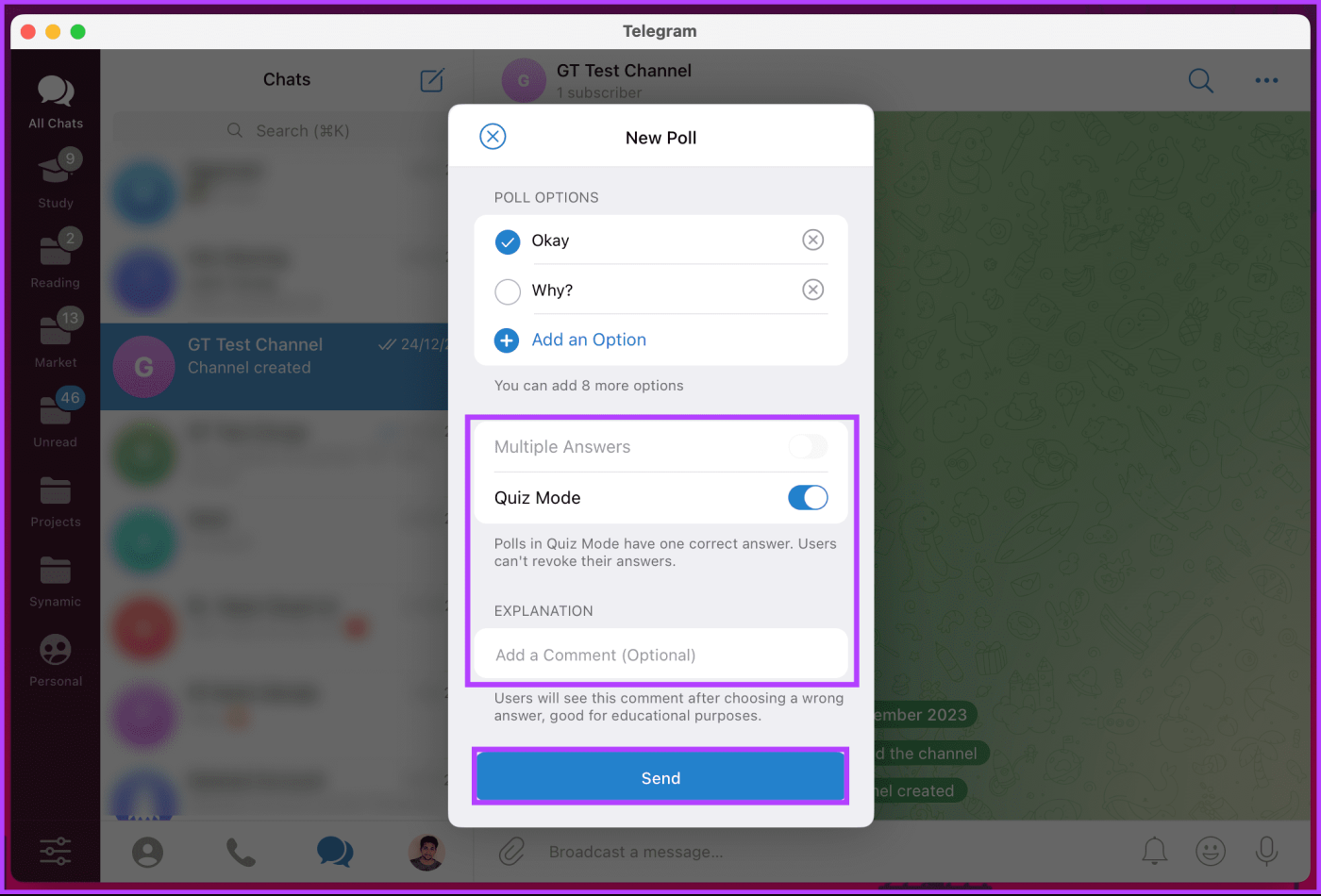
Das ist es. Die Umfrage wird auf dem Kanal veröffentlicht, wo die Mitglieder interagieren können. Wenn Sie nicht auf Ihren Computer zugreifen können und dies auch auf einem Mobilgerät tun möchten, lesen Sie weiter.
Lesen Sie auch : So senden Sie hochwertige Fotos und Videos per Telegram auf Mobilgeräten und Desktops
Auf der Telegram Mobile App
Ähnlich wie auf dem Desktop sind die Schritte für den Telegram-Kanal und die Gruppe gleich. Darüber hinaus sind die Schritte für Android und iOS gleich. Zur Demonstration verwenden wir jedoch Android. Wenn Sie iOS verwenden, befolgen Sie die Anweisungen.
Schritt 1 : Starten Sie die Telegram-App auf Ihrem Android- oder iOS-Gerät. Navigieren Sie nach dem Start zu dem Kanal oder der Gruppe, in der Sie die Umfrage durchführen möchten.
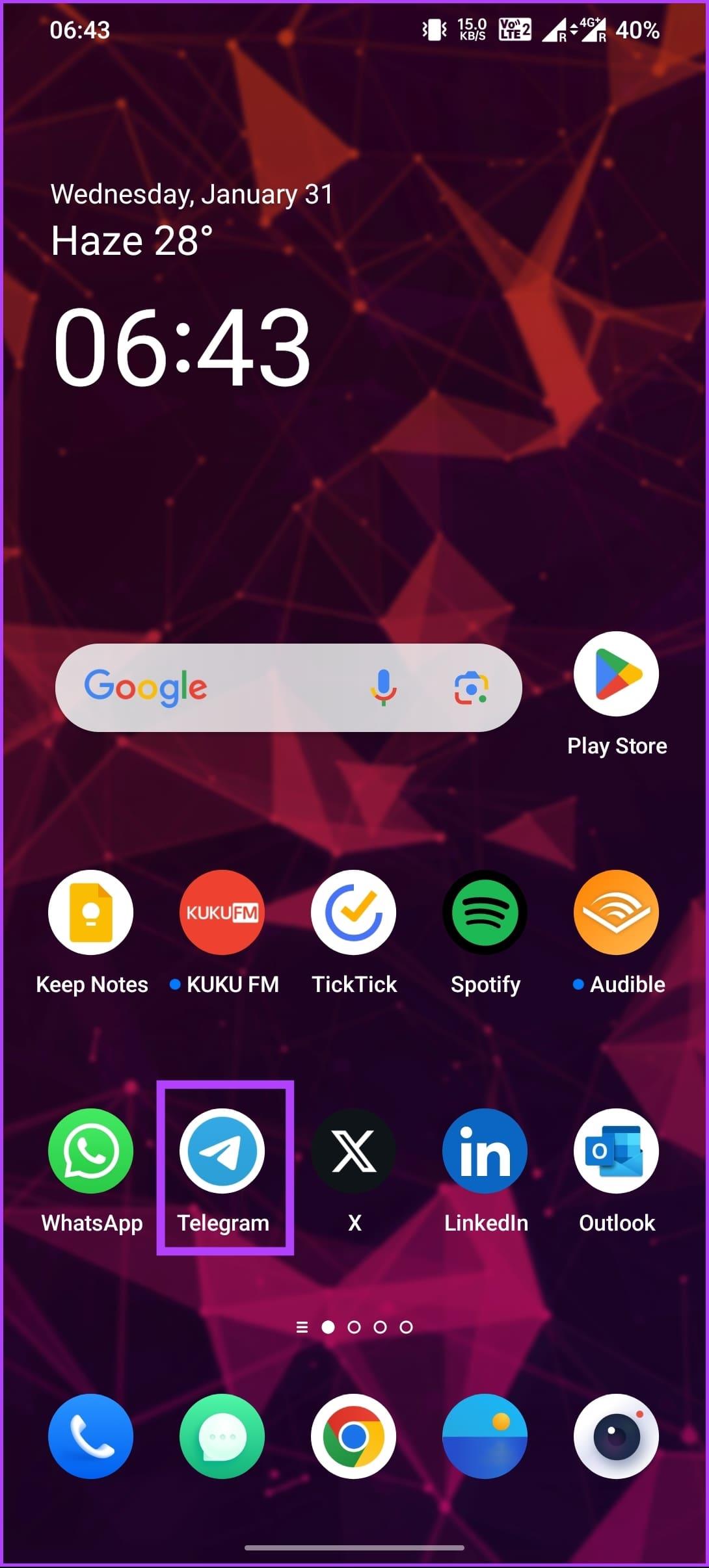
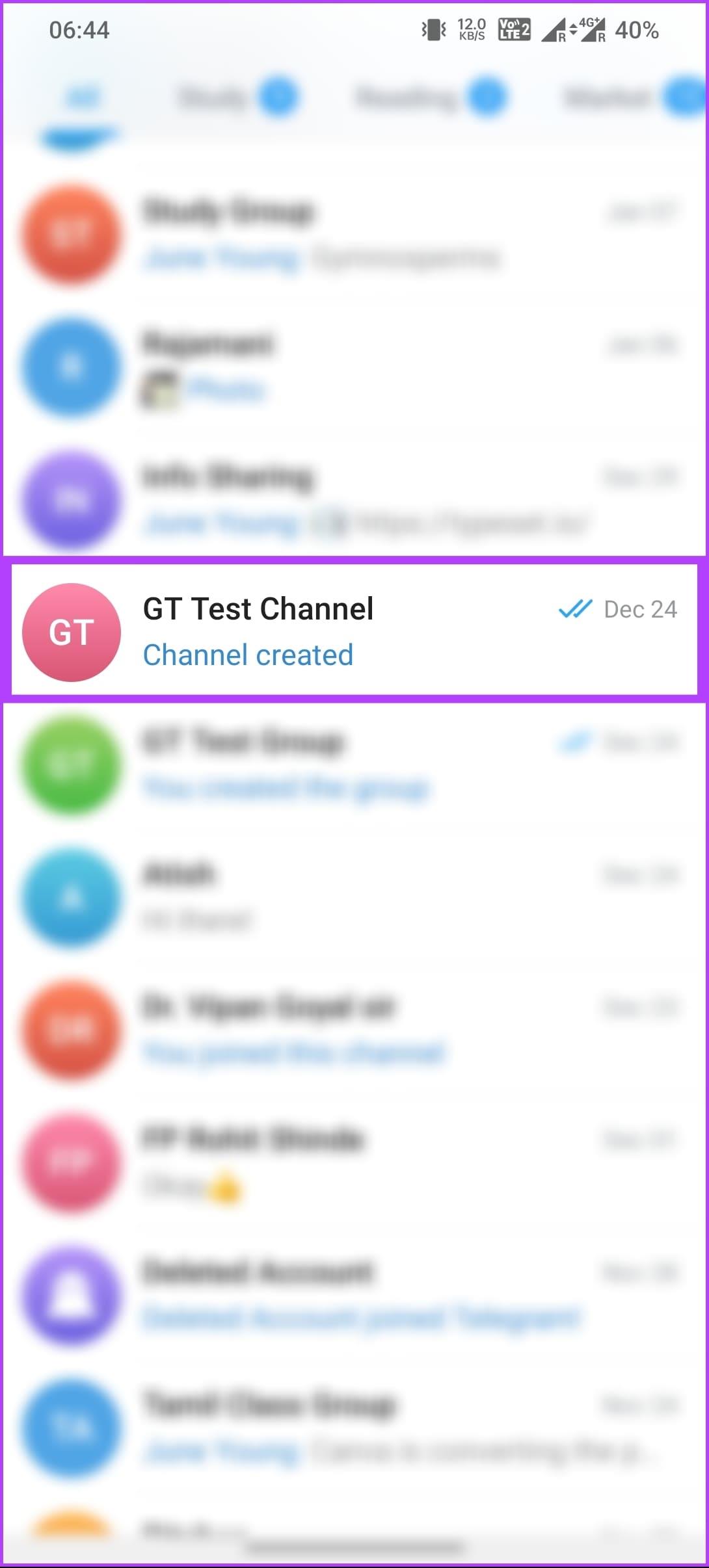
Schritt 2 : Tippen Sie im Kanal auf das Büroklammersymbol in der unteren rechten Ecke des Textfelds. Wählen Sie im unteren Blatt „Umfrage“ aus.
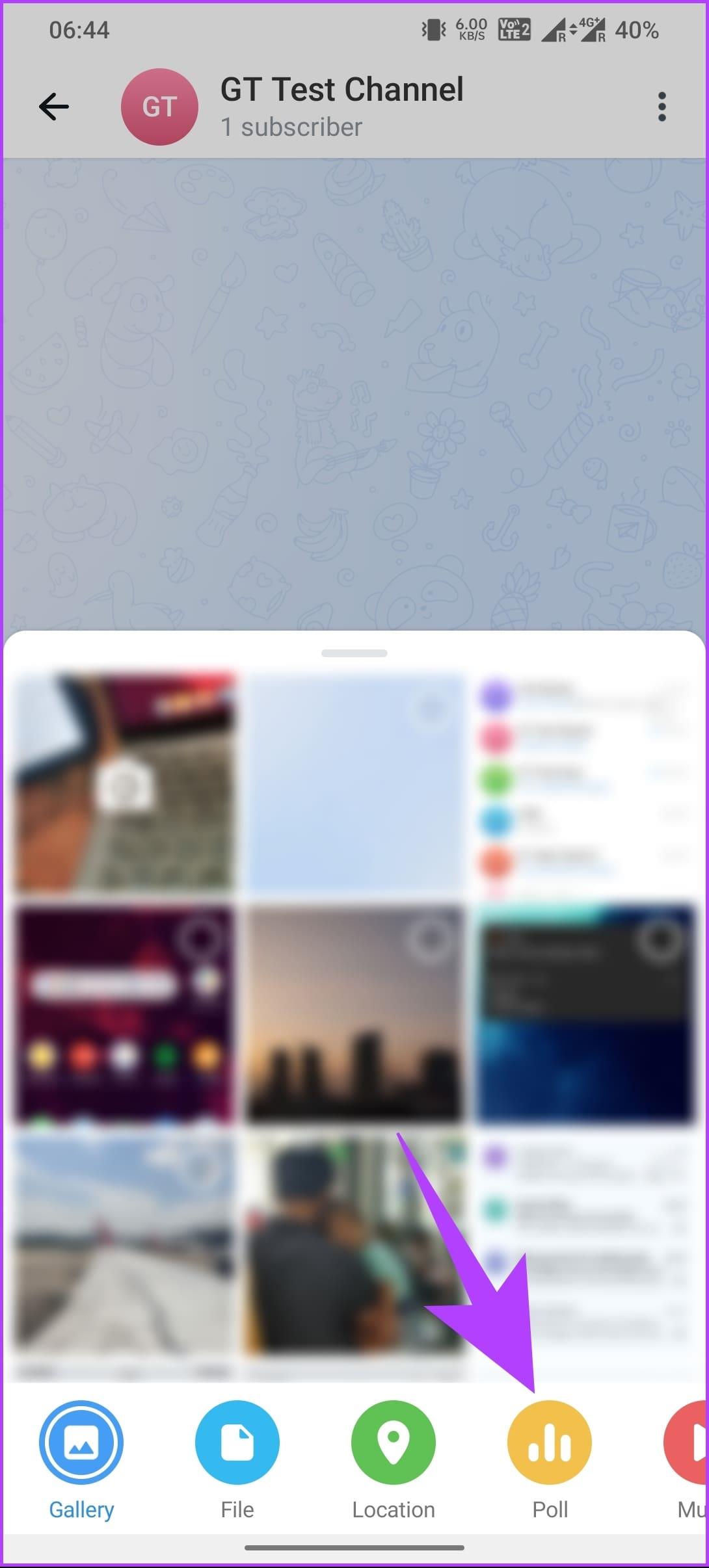
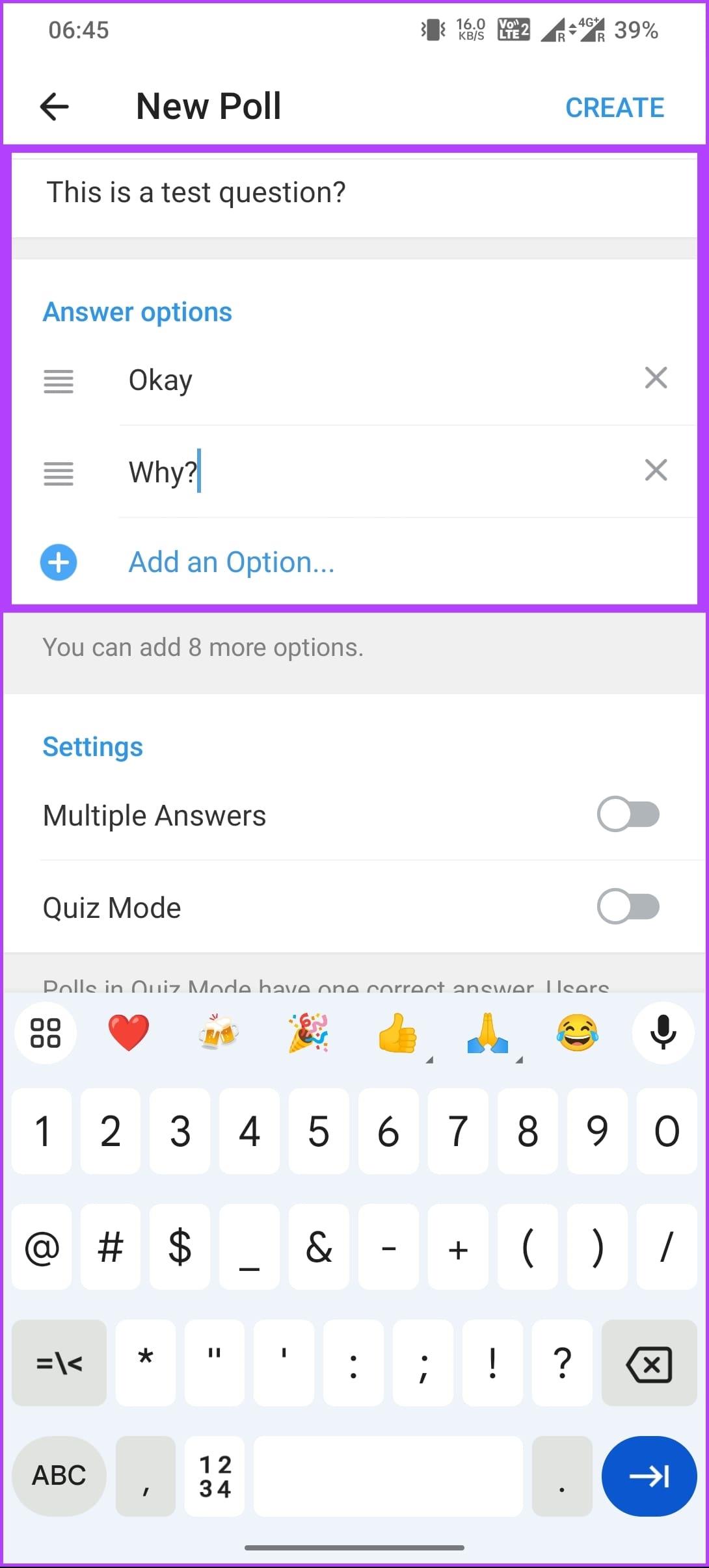
Schritt 3 : Geben Sie nun die Umfragefrage ein und fügen Sie Optionen hinzu. Unter „Einstellungen“ können Sie Ihre Umfrage anpassen, indem Sie „Mehrfachantworten“ aktivieren oder die Umfrage im Quizmodus veröffentlichen.
Schritt 4 : Sobald alles eingestellt ist, tippen Sie oben rechts im unteren Blatt auf „Erstellen“.
Hinweis : Wenn Sie sich für den Quizmodus entschieden haben, aktivieren Sie das Kontrollkästchen neben der richtigen Option, bevor Sie auf „Erstellen“ klicken.
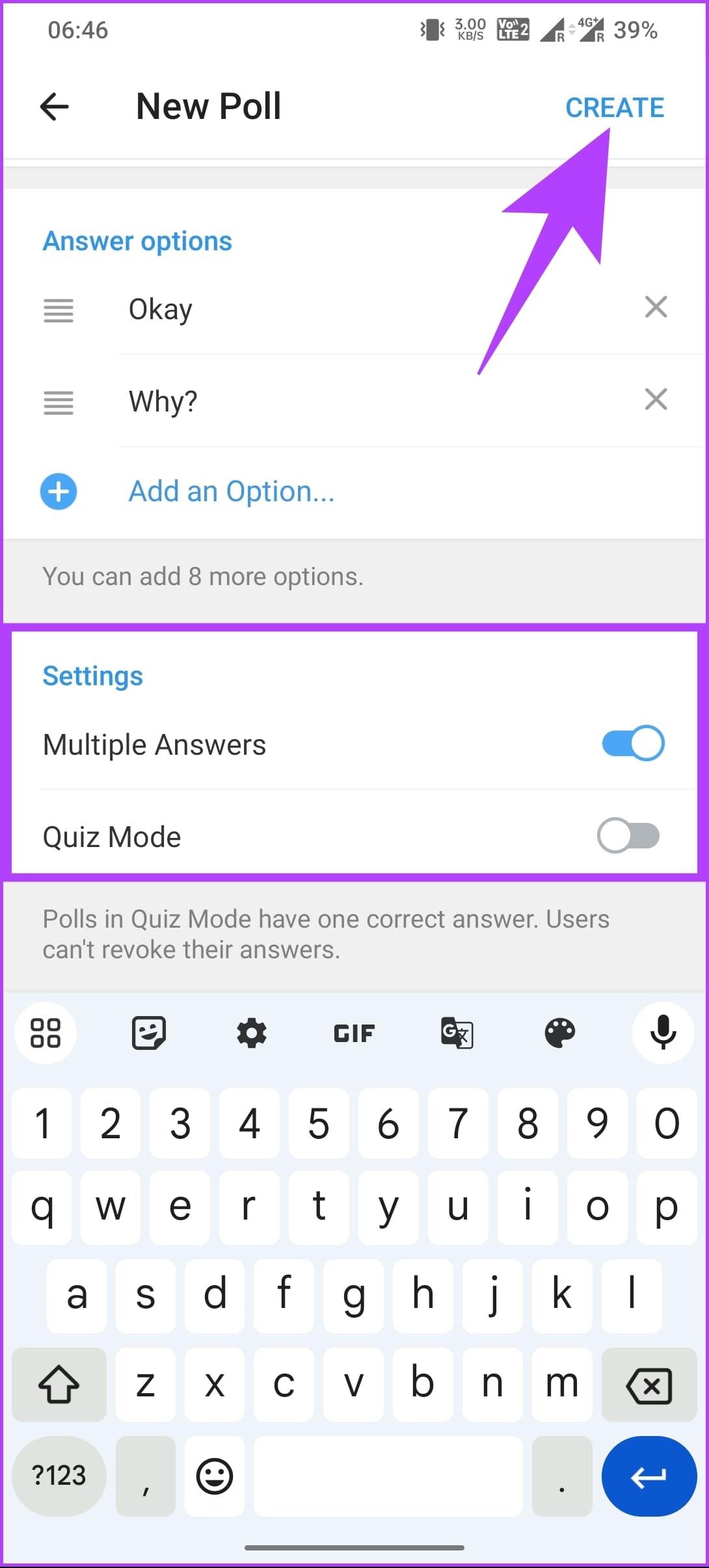
Los geht's. Sie haben erfolgreich eine Umfrage mit mehreren Antworten oder im Quizmodus erstellt.
Dies war der Fall, als Sie die integrierte Option von Telegram nutzten, um eine Umfrage auf Telegram zu erstellen. Eine andere Option nutzt jedoch einen Bot, um eine Umfrage auf Telegram zu erstellen; Weiterlesen.
So erstellen Sie eine Telegram-Umfrage mit einem Umfrage-Bot
Es gibt mehrere Umfrage-Bots auf Telegram. Für diese Anleitung verwenden wir jedoch den @PollBot. PollBot führt ein von einem externen Telegram-Entwickler erstelltes Skript aus, um Umfragen zu erstellen. Die Schritte sind für den Telegram-Kanal und die Gruppe gleich. Folge den Anweisungen unten.
Schritt 1 : Starten Sie die Telegram-App auf Ihrem Desktop oder Mobilgerät. Platzieren Sie Ihren Cursor auf dem Suchfeld und suchen Sie nach PollBot.
Schritt 2 : Klicken Sie auf Mehr anzeigen, wenn die angezeigten Ergebnisse PollBot nicht enthalten.
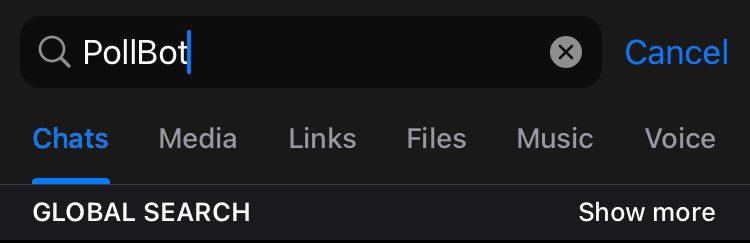
Schritt 3 : Klicken Sie in den Ergebnissen auf PollBot.
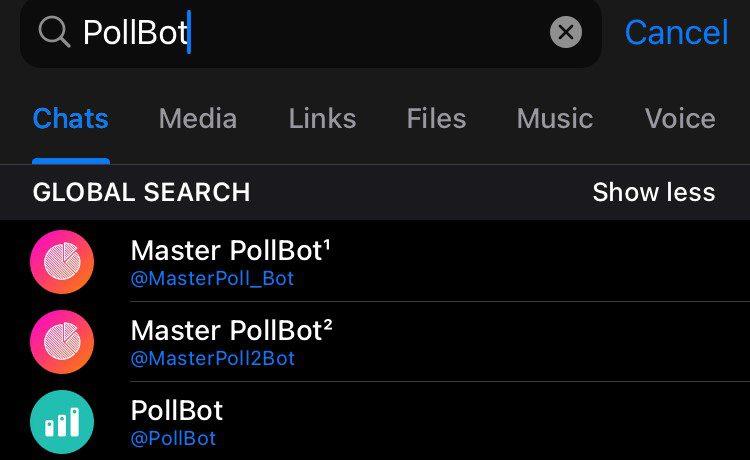
Schritt 4 : Aktivieren Sie den Bot, indem Sie auf Start klicken.
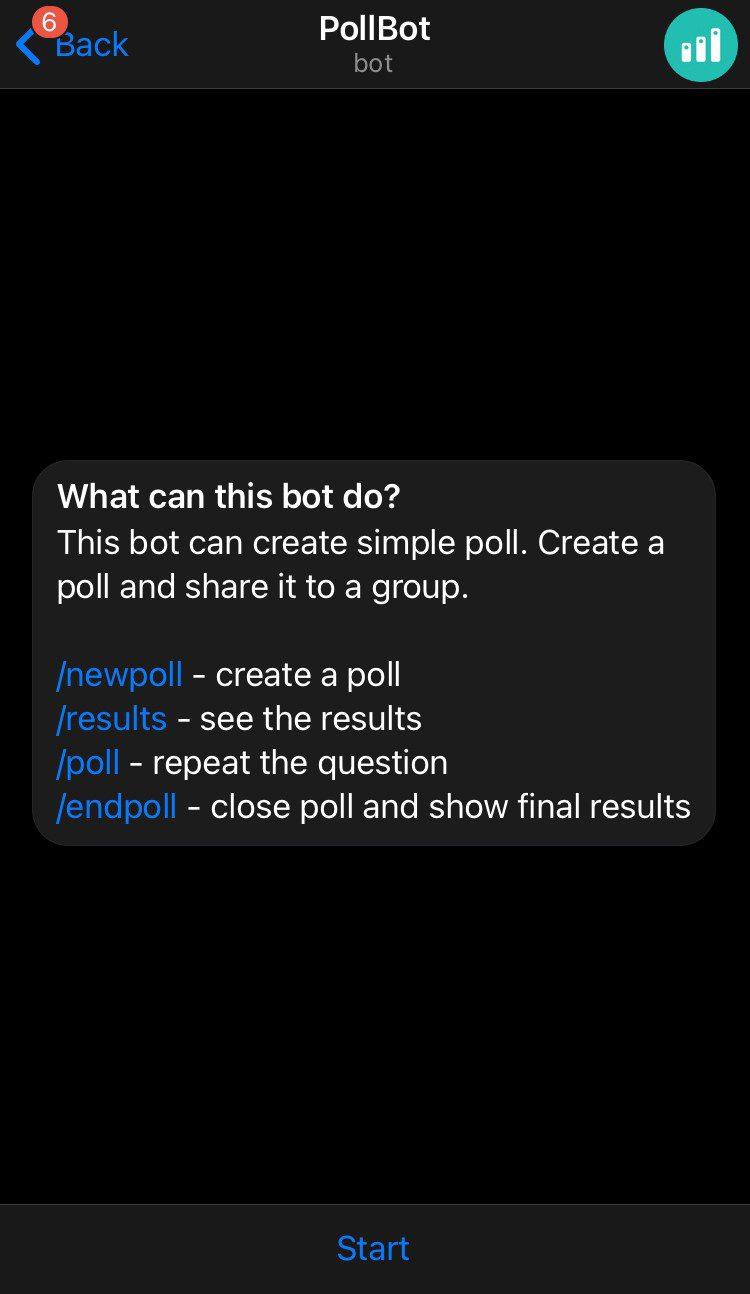
Schritt 5 : Klicken Sie im PollBot-Chatfenster auf das Anzeigebild.
Hinweis : Wenn Sie einen PC verwenden, klicken Sie auf die drei vertikalen Punkte in der oberen rechten Ecke des Bildschirms, anstatt auf das Anzeigebild.

Schritt 6 : Wählen Sie auf den drei horizontalen Punkten „Zur Gruppe oder zum Kanal hinzufügen“ aus.
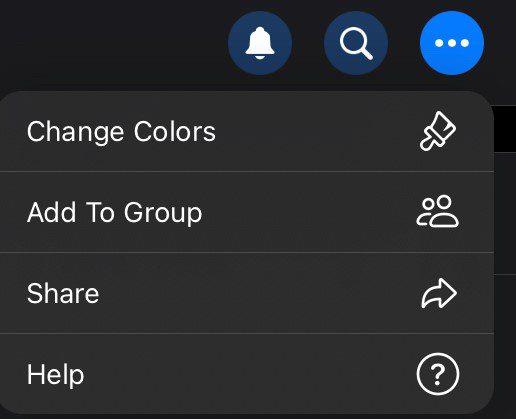
Schritt 7 : Geben Sie im Suchfenster den Namen Ihrer Gruppe ein, um sie anzuzeigen. Klicken Sie auf Ihre Gruppe oder Ihren Kanal und Sie sollten eine Nachricht von PollBot erhalten, die besagt, dass sie hinzugefügt wurde.
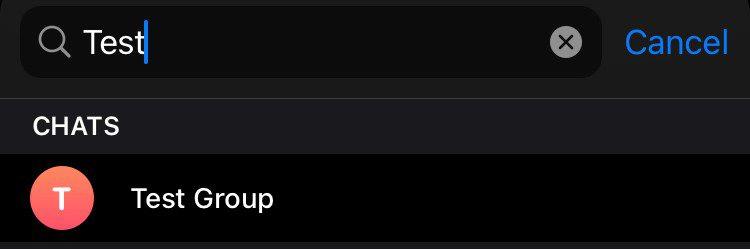
Schritt 8 : Navigieren Sie nun zu der Gruppe oder dem Kanal, zu der Sie den Bot hinzugefügt haben. Wählen Sie im Chat-Fenster /newpoll aus oder geben Sie in der Textleiste /newpoll@PollBot ein.
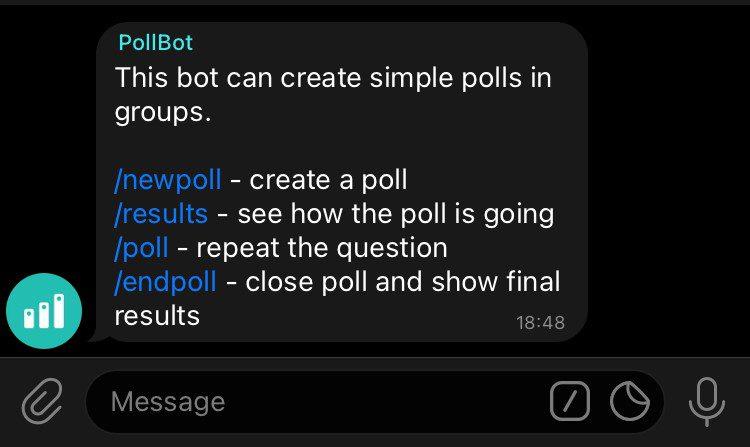
Schritt 9 : Der PollBot bietet Ihnen Anleitungen zum Einrichten Ihrer Frage sowie die Umfrageoptionen. Beachten Sie, dass Sie einer Umfrage immer noch maximal zehn Optionen hinzufügen können.
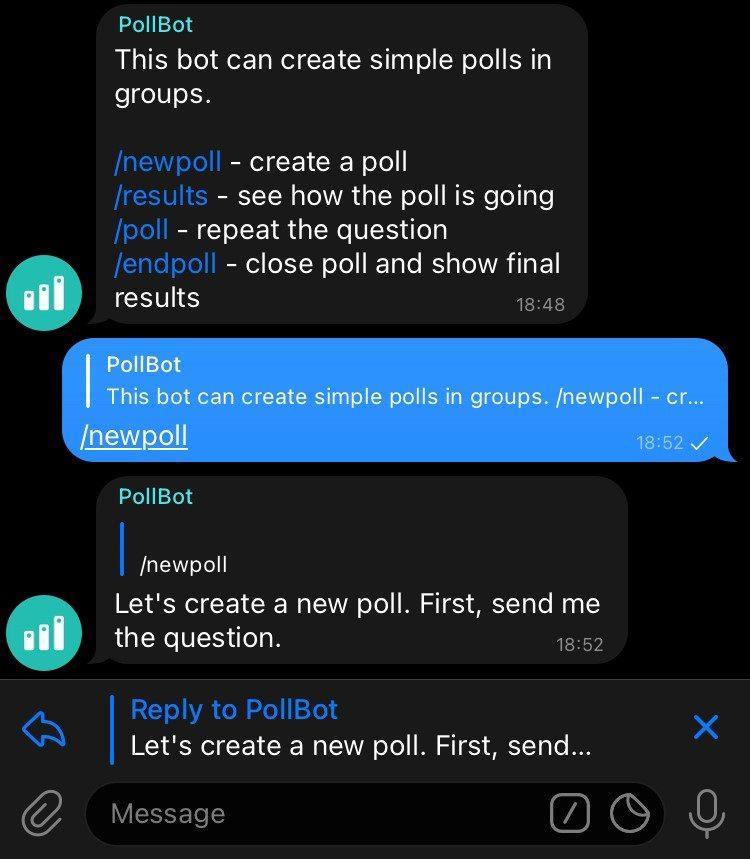
Schritt 10 : Geben Sie /done ein, sobald Sie die Einrichtung Ihrer Umfrage abgeschlossen haben. Die Umfrage wird live geschaltet und fordert Benutzer auf, Antworten auf Ihre Umfrage einzugeben.
Los geht's. Sie haben erfolgreich eine Telegram-Umfrage erstellt und diese auf Ihrem Kanal oder Ihrer Gruppe gepostet. Wenn Sie Fragen haben, sehen Sie sich den FAQ-Bereich unten an.
FAQs zum Erstellen einer Umfrage auf Telegram
1. Kann ich meiner Telegram-Umfrage Optionen hinzufügen, nachdem ich sie erstellt habe?
Nein, sobald eine Umfrage auf Telegram erstellt wurde, können Sie keine Optionen hinzufügen oder entfernen. Sie können die Umfrage jedoch beenden und eine neue mit den gewünschten Optionen erstellen.
2. Werden die Teilnehmer benachrichtigt, wenn eine neue Umfrage auf Telegram erstellt wird?
Teilnehmer des Chats erhalten eine Benachrichtigung, wenn eine neue Umfrage erstellt wird. Anschließend können sie teilnehmen, indem sie ihre bevorzugte Option auswählen.
3. Kann man Telegram-Umfragestimmen kaufen?
Ja und Nein. Viele Websites behaupten, Telegram-Umfragestimmen zu kaufen. Diese Websites sind jedoch unzuverlässig, sicher und respektieren vor allem die Nutzungsbedingungen von Telegram. Wir empfehlen Ihnen, Ihre Umfrage organisch zu bewerben, indem Sie sie in relevanten Gruppen, Kanälen und Social-Media-Plattformen teilen, um ein breiteres Publikum zu erreichen.
Führen Sie Umfragen per Telegramm durch
Nachdem Sie nun wissen, wie Sie eine Umfrage in Telegram erstellen, können Sie überzeugende Umfragefragen erstellen und die Ergebnisse analysieren, um das Engagement und die Interaktionsdynamik Ihres Telegram-Kanals oder Ihrer Gruppe zu meistern. Vielleicht möchten Sie auch lesen, wie Sie den Dunkelmodus bei Telegram auf Mobilgeräten und Desktops planen .

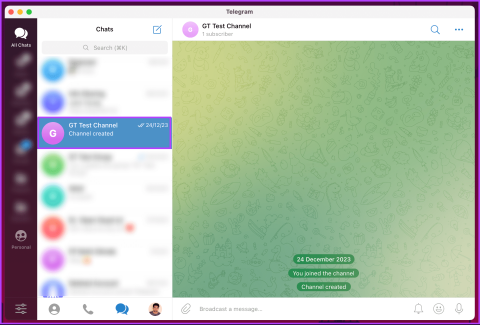
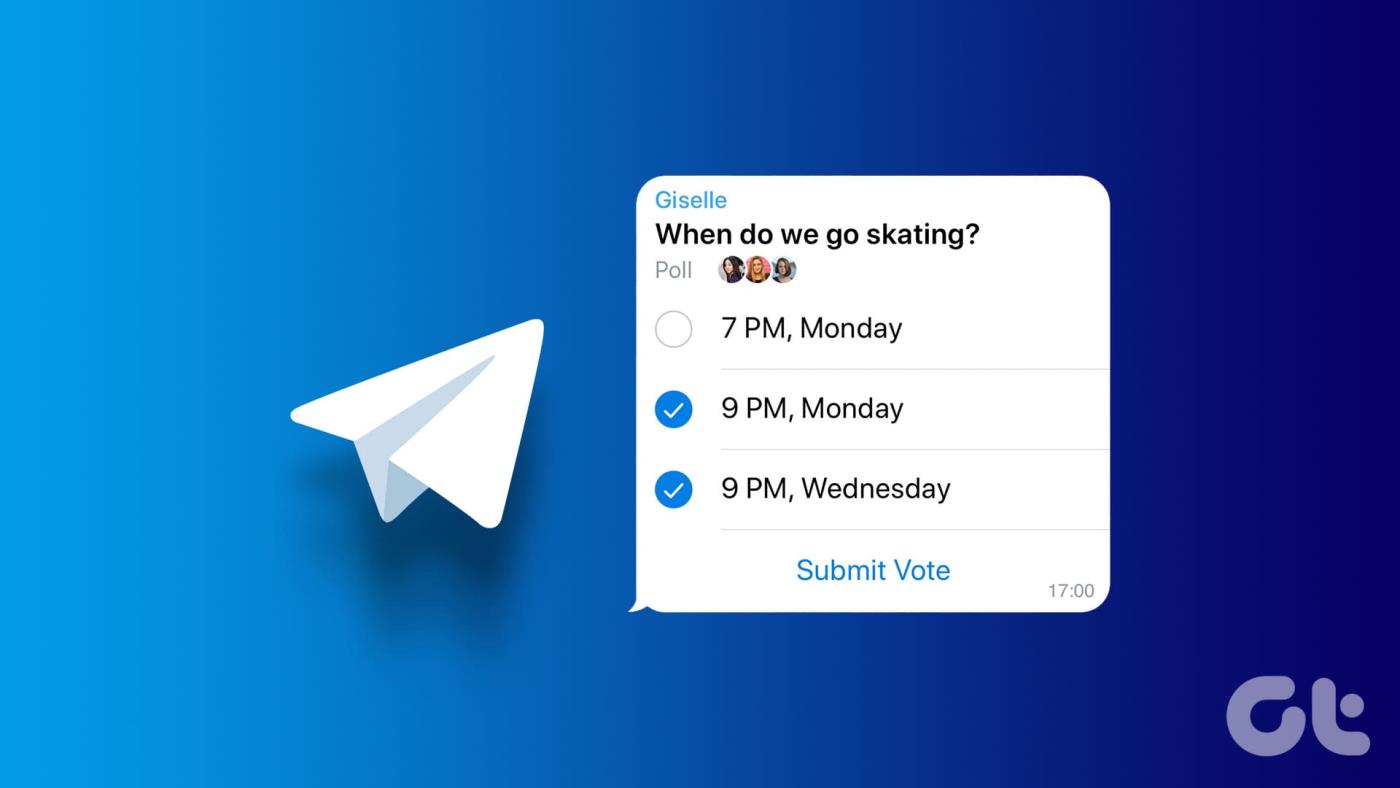

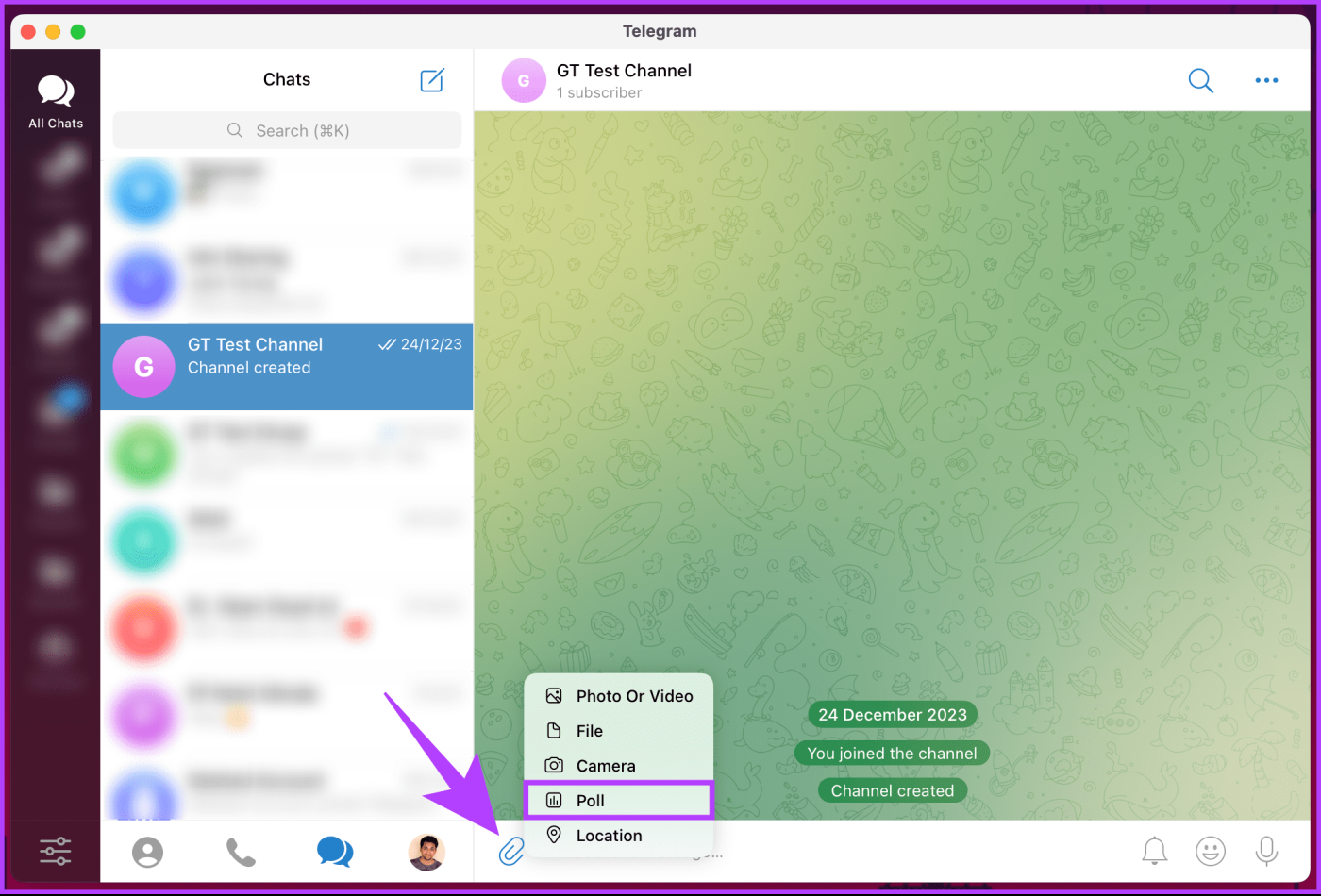
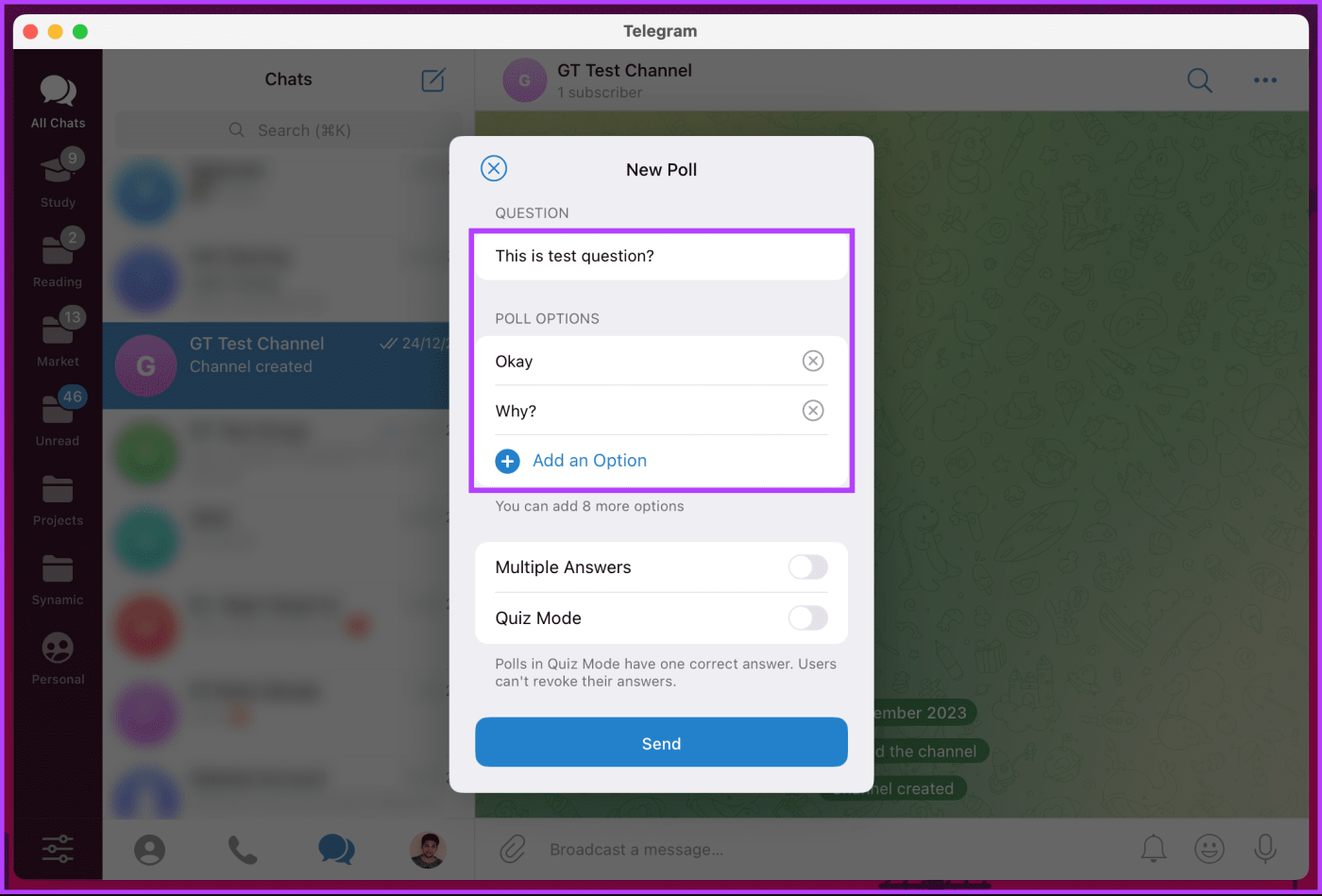
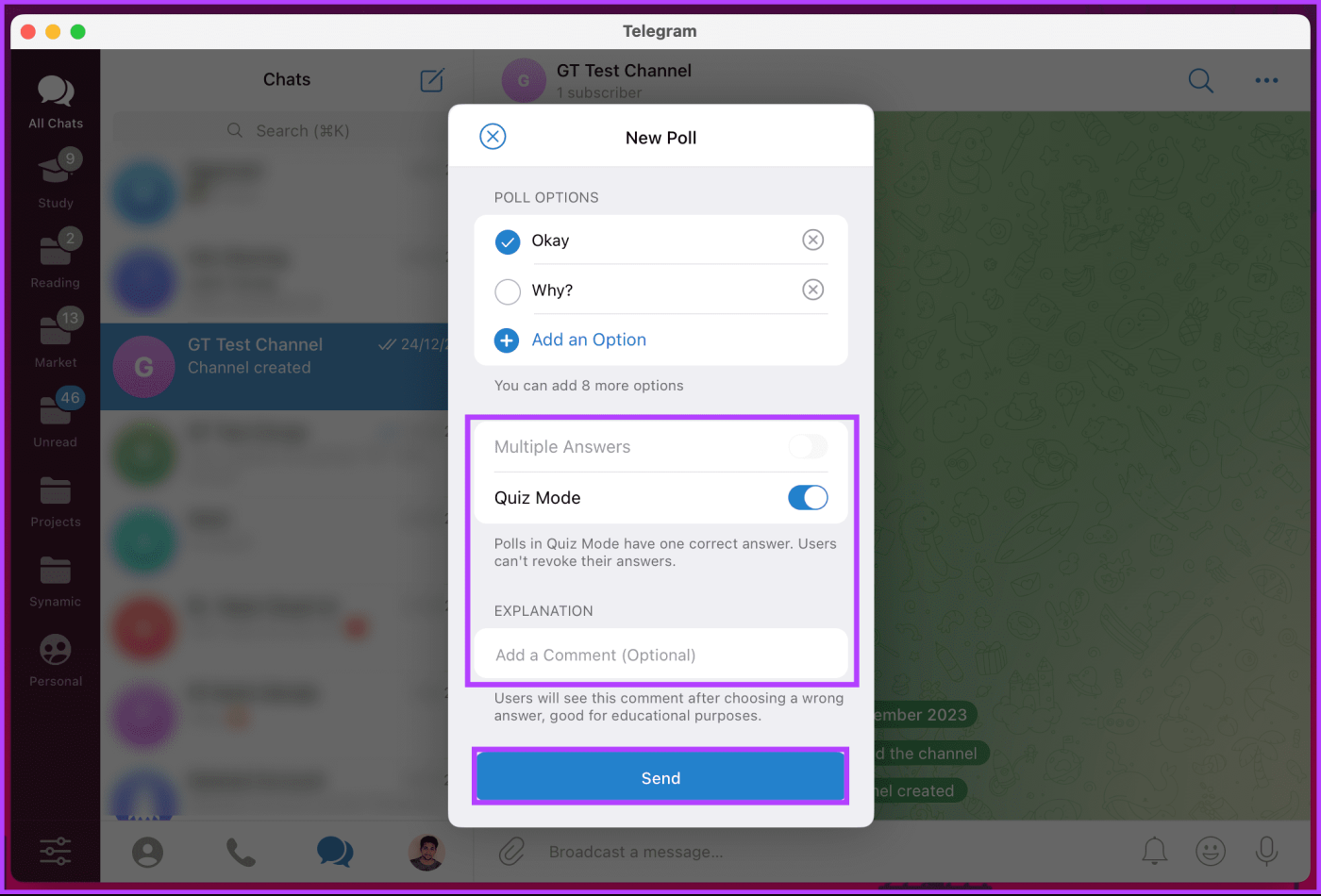
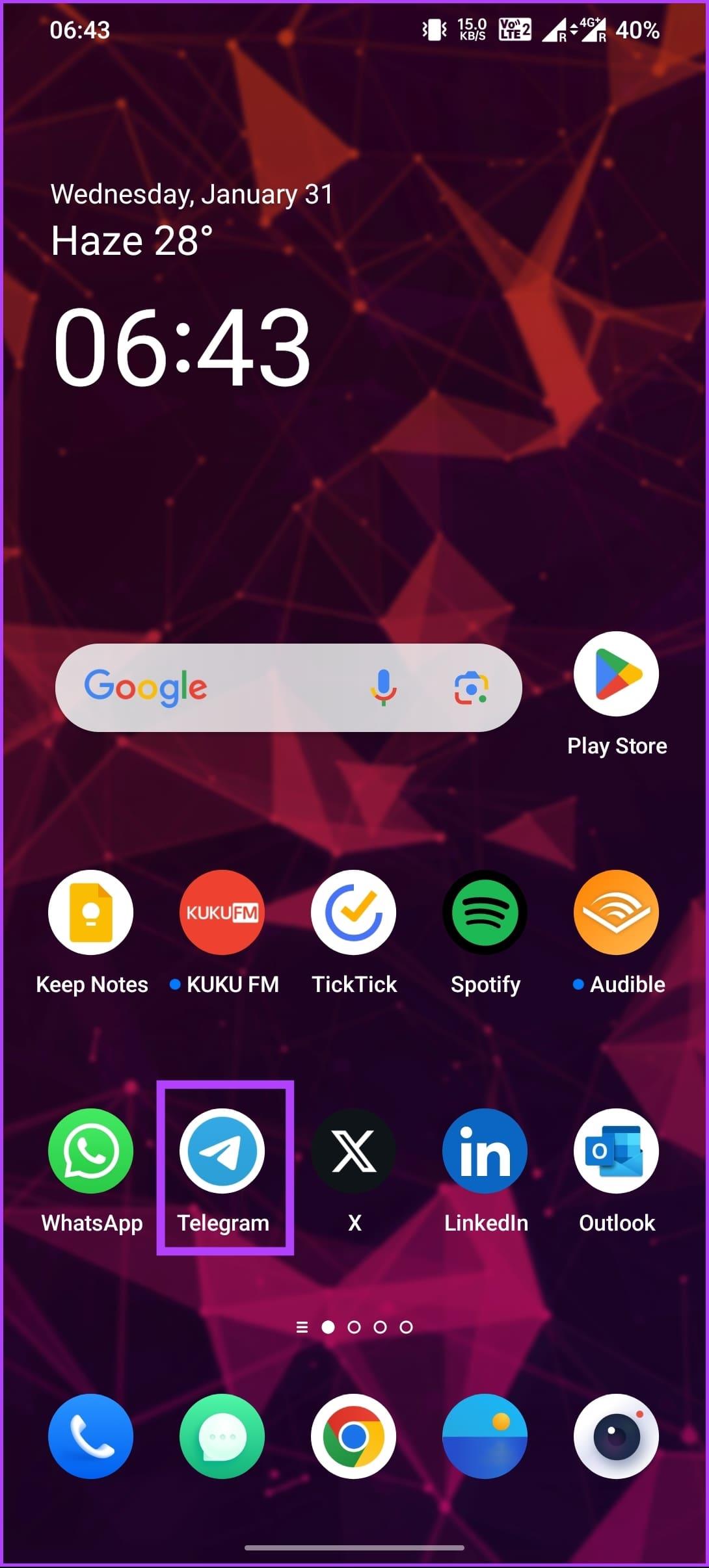
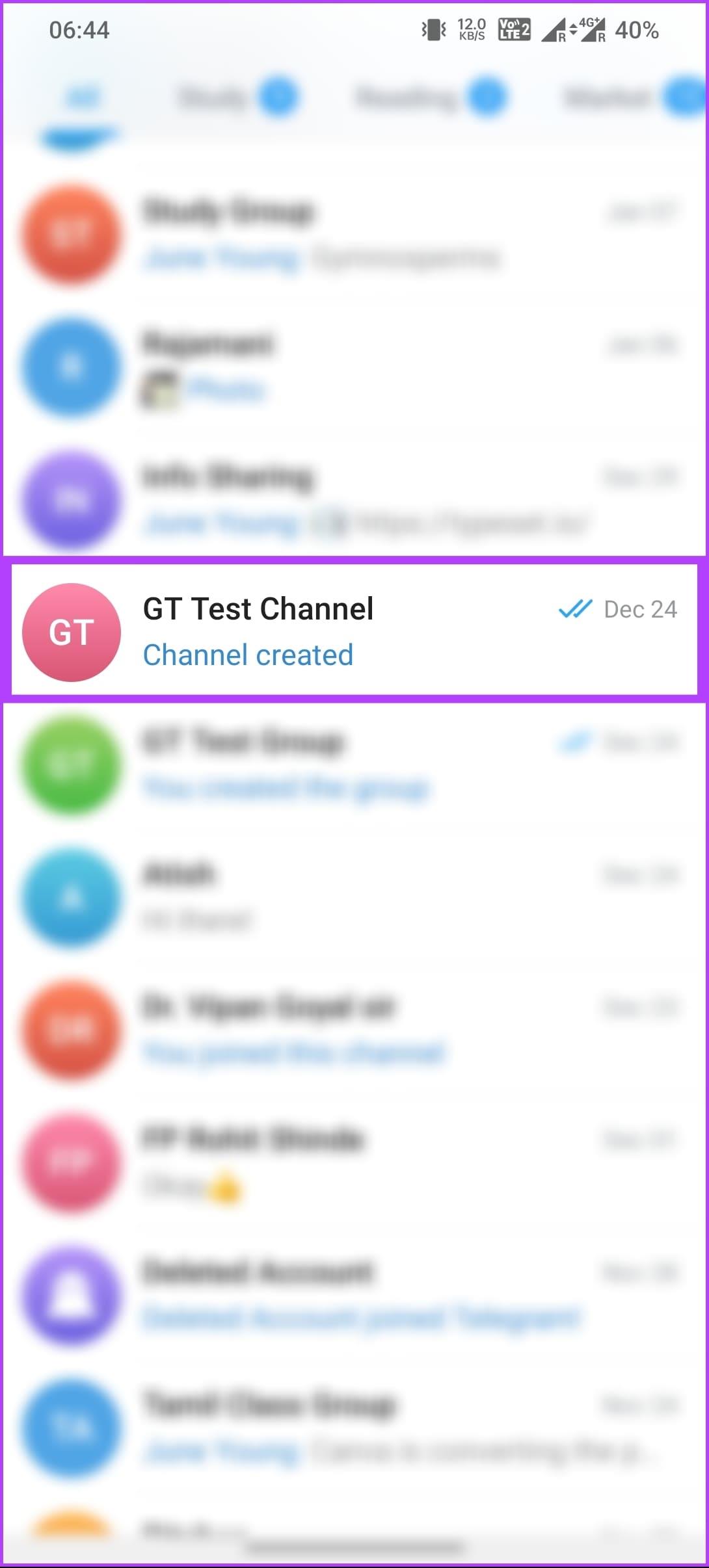
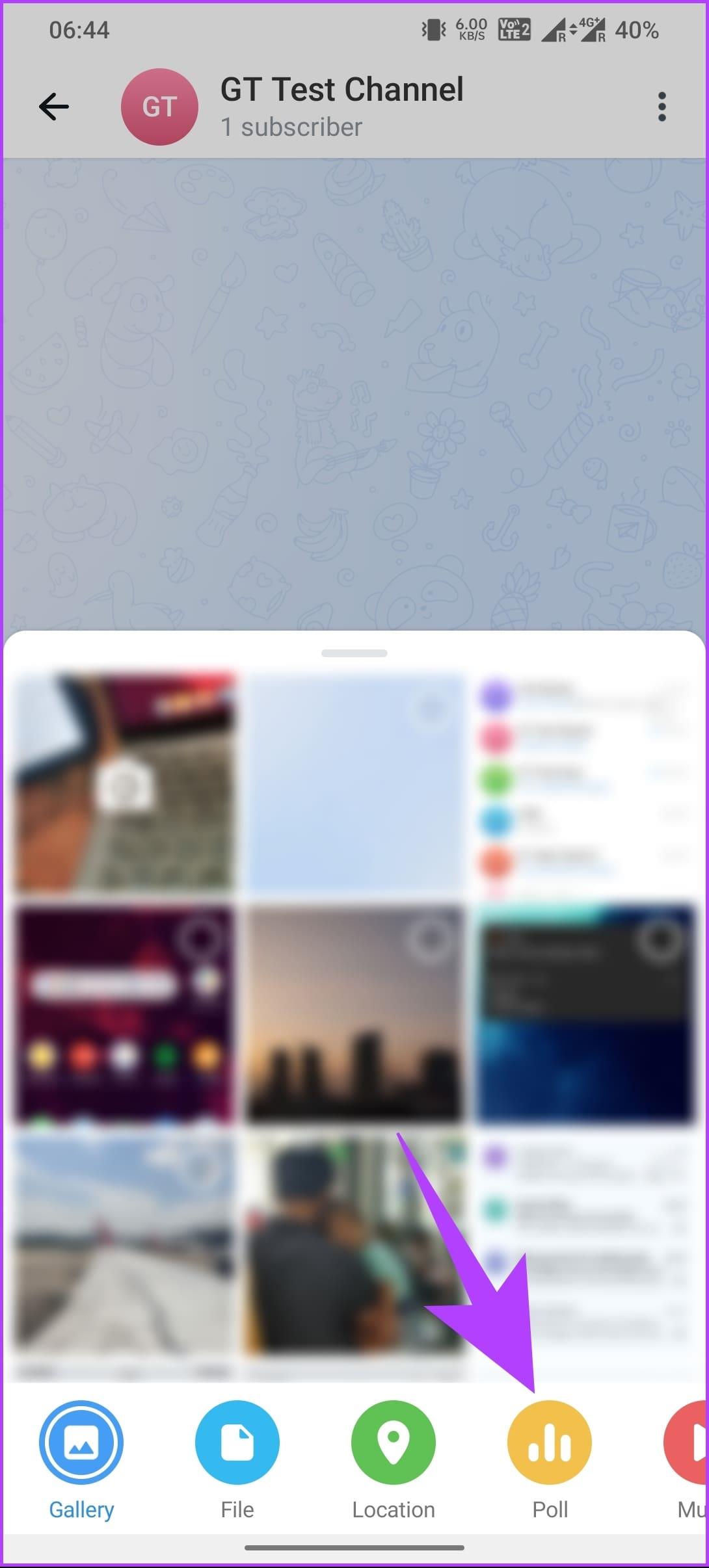
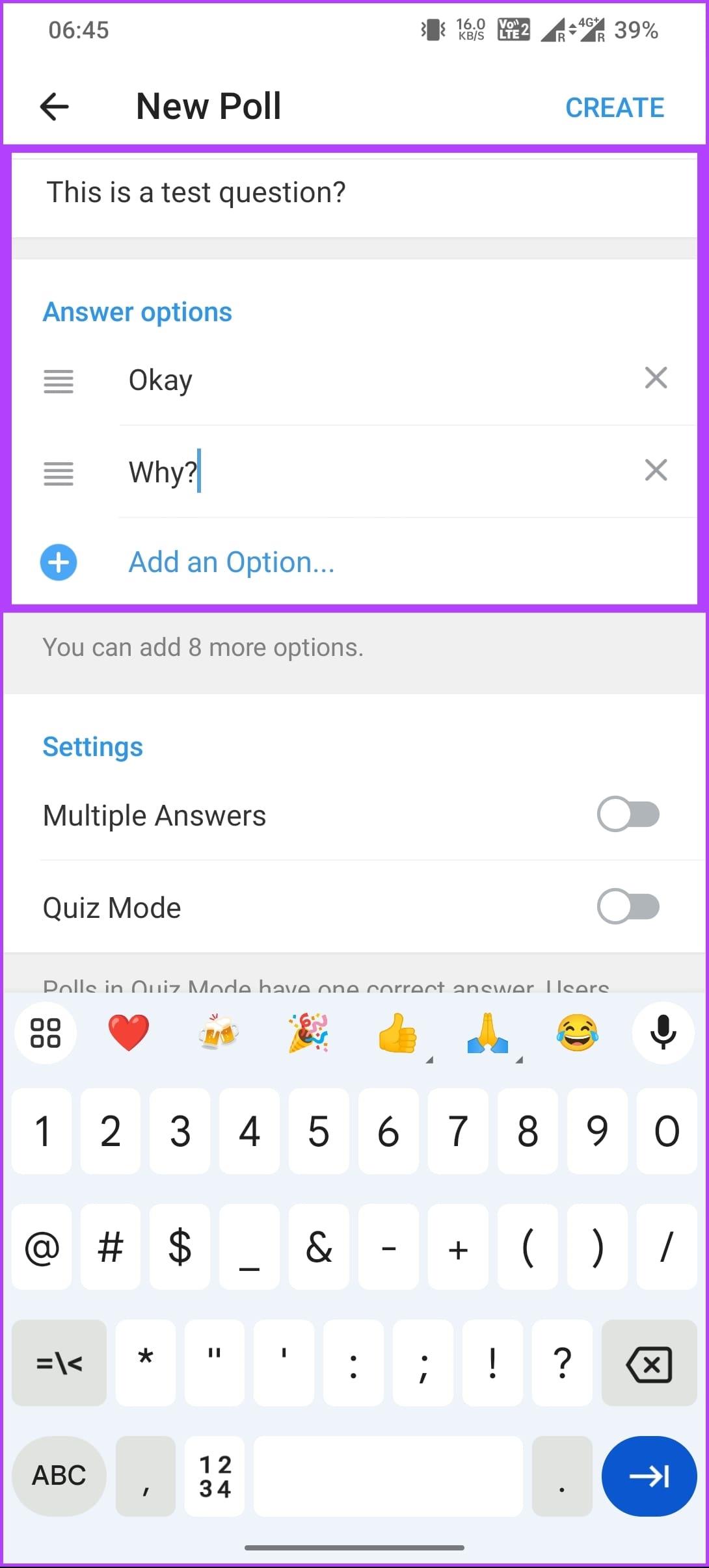
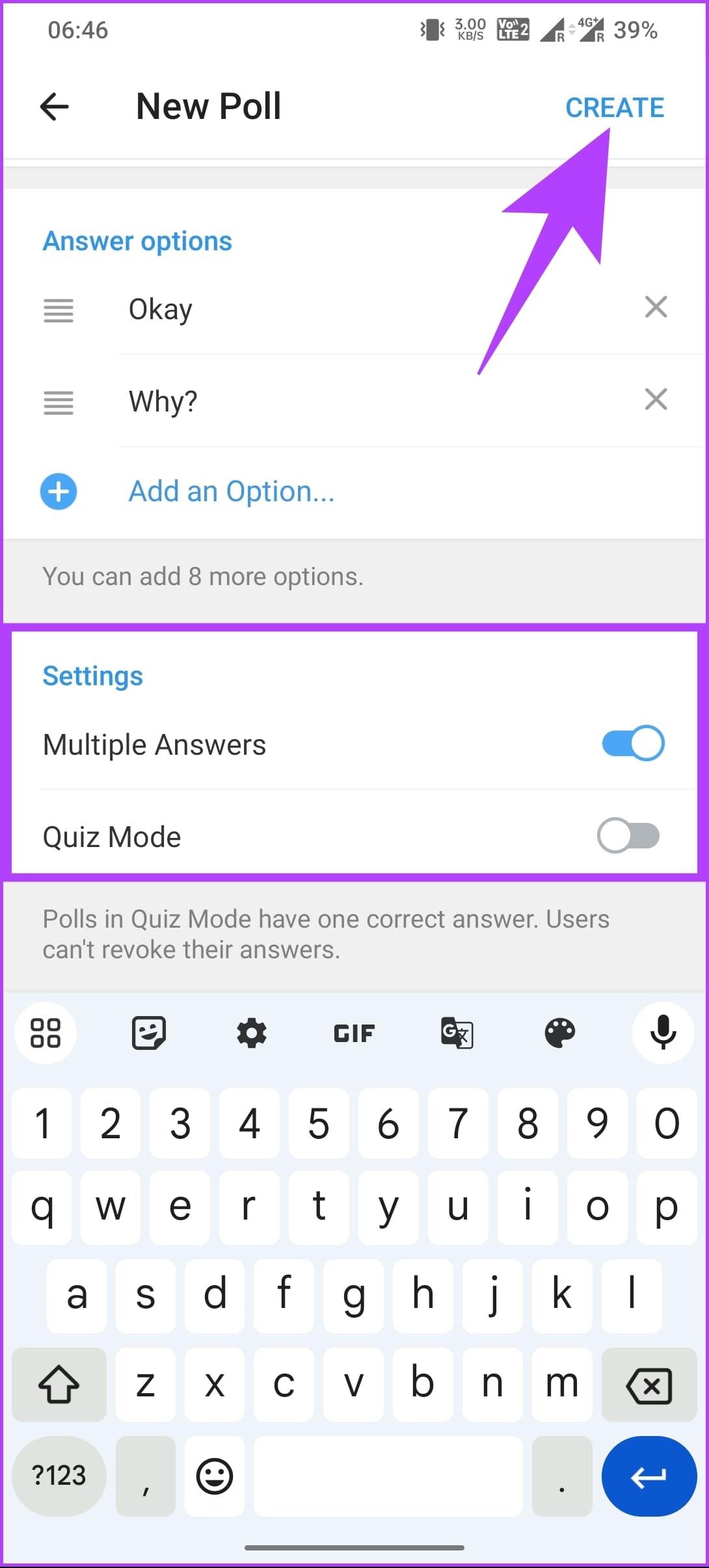
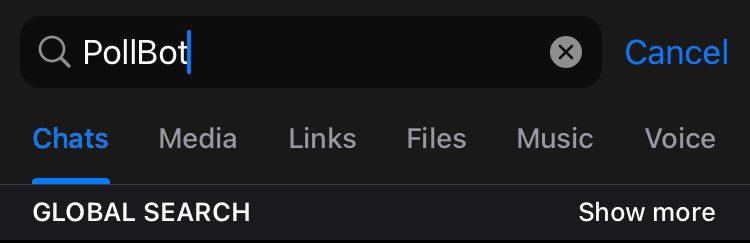
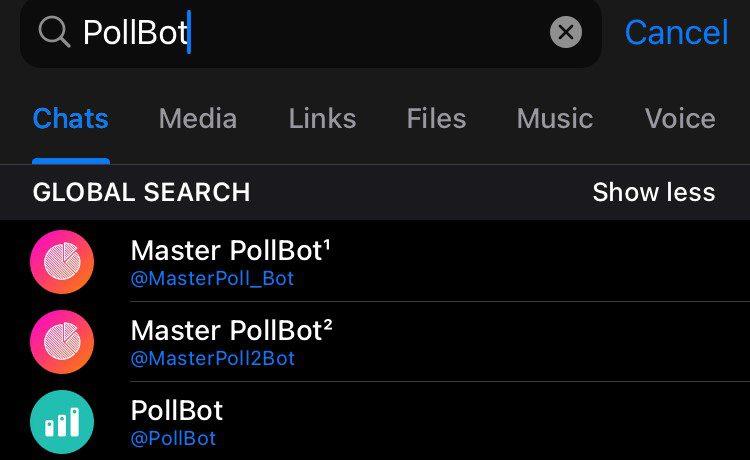
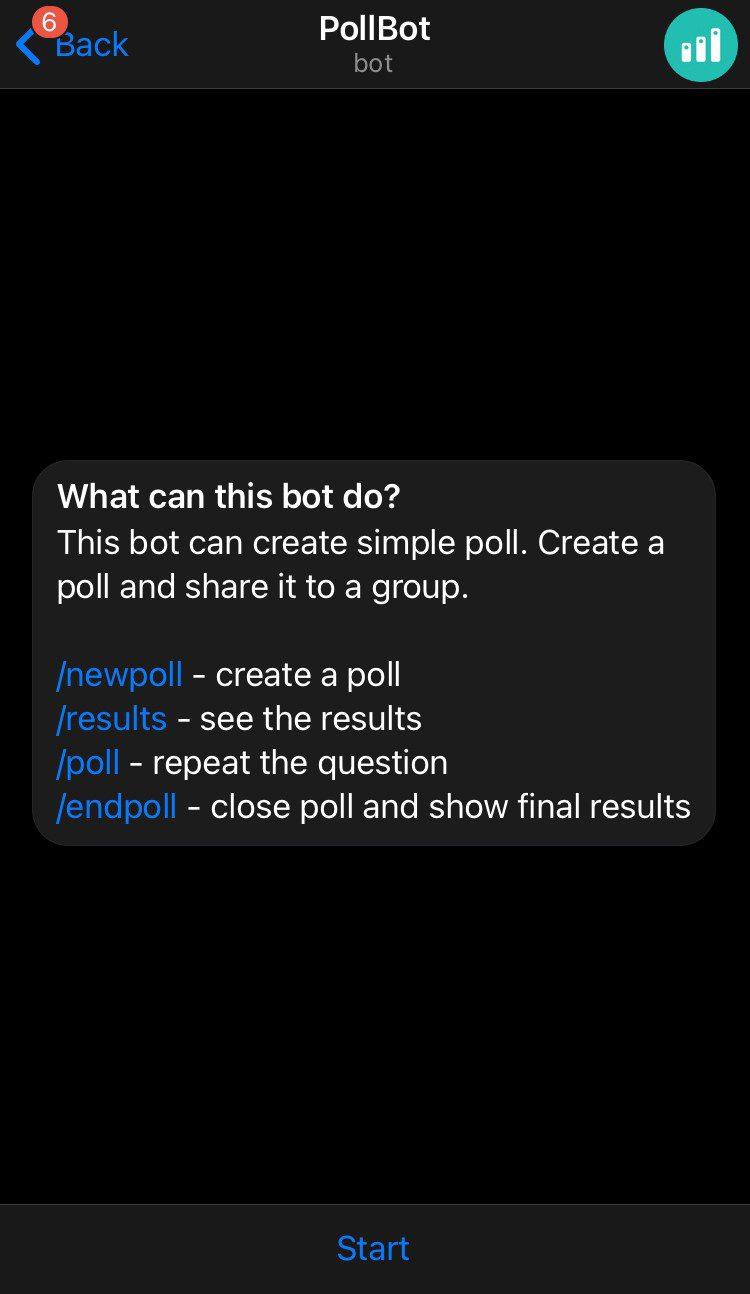

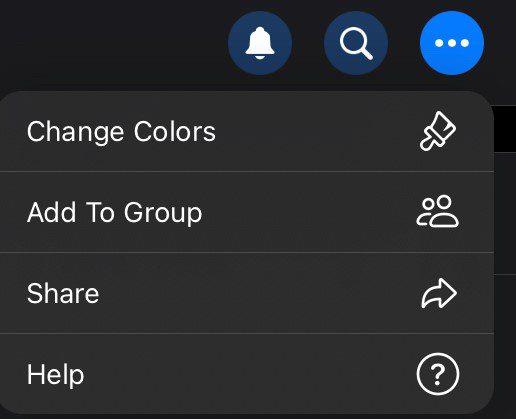
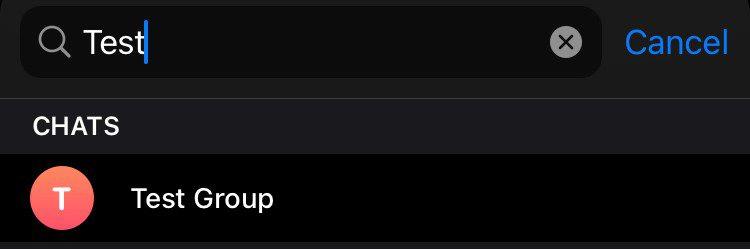
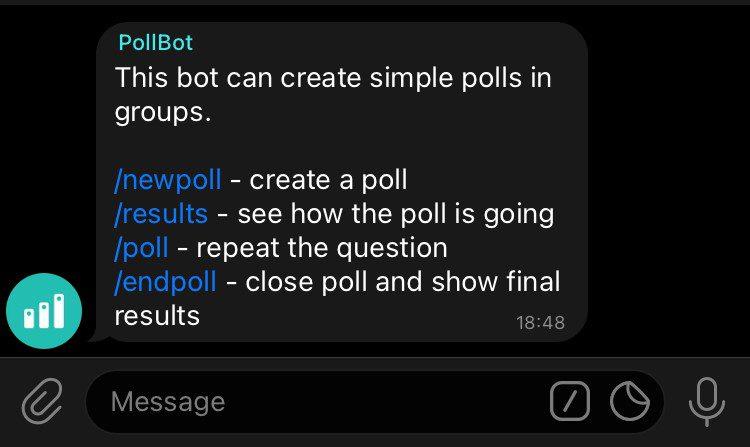
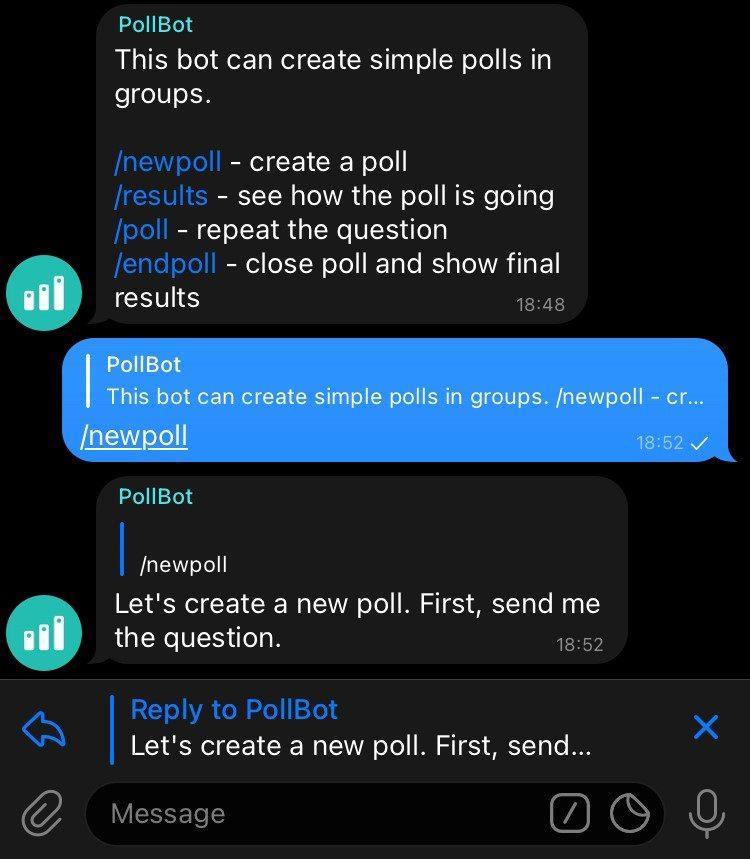


![So deaktivieren Sie Benachrichtigungen in Microsoft Teams [AIO] So deaktivieren Sie Benachrichtigungen in Microsoft Teams [AIO]](https://cloudo3.com/resources8/images31/image-2249-0105182830838.png)





![Bedingte Formatierung basierend auf einer anderen Zelle [Google Tabellen] Bedingte Formatierung basierend auf einer anderen Zelle [Google Tabellen]](https://cloudo3.com/resources3/images10/image-235-1009001311315.jpg)